Урок-гра
| Вид материала | Урок |
- Урок гра з української літератури в 7 класі "Що? Де? Коли?", 42.92kb.
- Полупан Оксана Владимировна, учитель физики Стахановской гимназии №26 урок, 259.17kb.
- Урок гра "її величність економіка", 74.99kb.
- Понятие сторон в гражданском процессе, 222.46kb.
- Провести районний конкурс «Краща авторська дидактична гра для дітей дошкільного віку», 186.2kb.
- Навчальна гра як засіб розвитку дитячих інтересів, 786.37kb.
- Д. Б. Ельконін вважає, що гра за своїм змістом наближається до праці дорослих. Спостерігаючи, 81.04kb.
- Правила всеукраїнської гри з англійської мови «Рuzzle» Загальні положення «Рuzzle», 168.38kb.
- «Економіка Третього Гетьманату» (етг, далі Гра) є інформаційно-фінансовою надбудовою, 75.86kb.
- Уроки с измененными способами организации, 139.22kb.
Урок 1.
Педагог.. має подбати про те, щоб якомога більше органів чуття – око, вухо, голос, чуття мускульних рухів і навіть, якщо можливо, нюх і смак узяли участь в акті запам’ятовування... за такого дружнього сприяння всіх органів в акті засвоєння ви переможете навіть дуже ледачу пам’ять.
К.Ушинський
Тема. Призначення PowerPoint
Мета: ознайомити учнів із презентаціями, створеними раніше іншими учнями, ввести поняття «презентація». Навчити учнів завантажувати програму Microsoft PowerPoint, створювати слайди, додавати, вилучати, переміщувати їх, користуючись інструментами програми PowerPoint (меню, контекстне меню, панель інструментів), розвивати в учнів логічне мислення та естетичні смаки.
Обладнання: комп'ютери, дискета з учнівськими презентаціями, перелік питань, які учні повинні вивчити протягом 8 годин (кожному учню), критерії оцінювання навчальних досягнень учнів з теми, презентації, алгоритм для проведення інтерактивної гри «Метод прес».
Тип уроку: урок-гра.
Очікувані результати
Учні повинні знати:
- можливості та область використання PowerPoint;
- типові об’єкти презентації;
- завантажувати програму для створення презентацій і виходити з неї;
- групи інструментів середовища PowerPoint;
- режими роботи зі слайдами;
- зміна співвідношення елементів робочого поля;
- встановлення масштабу;
- область задач;
- збереження презентації;
- створення нової презентації;
- створення нового слайду;
- завершення роботи з PowerPoint.
Структура заняття
І. Організаційний момент .………2 хв.
II. Актуалізація опорних знань та вмінь учнів ………..10 хв.
III. Вивчення нового матеріалу. …………………………….15 хв.
ІV. Закріплення нових знань та вмінь учнів ……….. 8 хв.
V. Підсумки заняття ………..8 хв.
VІ. Домашнє завдання ………..2 хв.
Хід уроку
І. Організація класу до уроку
- Повторення правил з техніки безпеки у роботі за комп'ютером.
- Підготовка зошитів, підручників, ручок, комп'ютера для роботи в класі.
II. Актуалізація опорки знань учнів
ГРА «НЕЗАКІНЧЕНЕ РЕЧЕННЯ»
1. Текстовий редактор Word можна завантажити через …
(Відповідь: кнопку Пуск, контекстне меню, створений файл, ярлик, якщо він є на робочому столі)
2. Графічний редактор Paint можна завантажити через …
(Відповідь: кнопку Пуск, контекстне меню, створений файл, ярлик Paint, якщо він є на робочому столі.)
3. Вийти з програм Word та Paint можна через…
(Відповідь: закриття вікна програми з командою Файл/ Закрити, комбінацією клавіш Alt-F4.)
4. Вікно програми Word містить…
(Відповідь: рядок заголовка, рядок меню, панель інструментів, робоче поле, смуги прокрутки, рядок стану.)
5. У програмі Word можна…
(Відповідь: набирати з клавіатури будь-який текст, редагувати форматувати, його зберігати тощо.)
6. Команди, які виконуються у програмах Word та Paint, містяться...
{Відповідь: у рядку меню, контекстному меню, панелі інструментів.)
- У текстовий документ можна вставляти…
Після гри зробіть висновок щодо роботи в текстовому та графічному редакторах: і в текстовому, і в графічному редакторах операції виконуються аналогічно (через меню, контекстне меню, кнопки панелі інструментів).
Вчитель. Учні, а сьогодні ми запрошені до студії на незвичайний урок. Поспішаючи на студію я хочу дізнатися чи цікаві вам уроки інформатики і чим саме. Настав час використання комп’ютера на його повну потужність, щоб наші уроки були не тільки інформативні, а й яскравими, такими, що запям’ятовуються. Мабуть ви здогадалися що мова йде про середовище офісної програми PowerPoint. Я думаю, що від сьогодні вам ще більше сподобаються уроки інформатики. Вдихнувши аромат чистого повітря, дорогою до студії, прошу зайняти робочі місця, пригадати про правила ТБ і починаємо роботу. Будьте уважними, активними!
ІІІ. Робота над темою уроку
Вчитель. Сьогодні в студії я буду виконувати роль ведучої і журналіста. А чи подобаються вам уроки інформатики і чим?(відповіді дітей). Мабуть доречні будуть сьогодні слова:
Я почув і забув.
Я побачив і запам’ятав.
Я зробив і зрозумів!
А чи можна зробити і інші ваші уроки цікавими?
Мабуть ви здогадалися що темою нашого уроку буде ….
ІV. Оголошення теми та мети уроку. Вивчення нового матеріалу.
Вчитель. Сьогодні ми вивчатимемо тему «Презентація». (Роздаю пам’ятку по вивченню цієї теми.) На її вивчення відводиться 8 години. Для оцінювання навчальних досягнень з теми ми будемо користуватись критеріями оцінювання навчальних досягнень з теми та оцінювання презентації. Прошу ознайомитися, що ви повинні знати і вміти з дано] теми ( учні читають з пам’ятки).
Звертаю увагу учнів на те, що тематичну атестаціях проведемо у вигляді захисту самостійно створених проектів. Зверніть увагу на критерії її оцінювання.
З'ясуймо, що означає саме слово «презентація» і що ви знаєте про презентацію та її створення?
ІНТЕРАКТИВНА ГРА «МІКРОФОН»
(учням, які бажають висловити свою думку, передається мікрофон)
Учитель підсумовує сказане і додає все це до подальшого пояснення. Учні, які вміють створювати комп'ютерні презентації, отримують індивідуальні завдання: зробити презентацію у вигляді реклам, повідомлень, висвітлення роботи гуртків, клубів, демонстрації колекцій, спортивних досягнень тощо.
Вчитель. Слово «презентація» походить від латинського “рrеsепtаtіоп”, що означає передаю, вручаю. Отже, презентація — це представлення.
Комп'ютерна презентація — це набір кольорових карток-слайдів спеціального формату з лаконічною Інформацією з певної теми, тобто зручний інструмент, за допомогою якого можна —і наочно і в інтерактивній формі донести до глядача інформацію.
На слайдах можна розміщувати тексти, малюнки, діаграми, автофігури та будь-яку іншу графічну інформацію. Щоб оживити показ створених слайдів, можна додати, ефекти анімації та звукові ефекти, озвучувати слайди тощо. Через комп'ютерну презентацію можна представляти різні навчальні проекти, науково-дослідницькі роботи з МАН, розкривати теми з будь-яких навчальних предметів, дослідження, реклами, створювати й демонструвати навчальні та довідкові слайд-фільми, висвітлювати роботу класу, гуртків, цікавих захоплень, демонструвати колекції, спортивні досягнення тощо.
І
Щоб ви краще зрозуміли призначення комп'ютерних презентацій, переглянемо кілька з них. Зверніть увагу на проекти презентацій, у яких учні проводять дослідження, обчислення, роблять висновки.
IV. Мотивація навчальної діяльності
Демонстрація презентацій, створених учнями минулих років.
і
їх
Вчитель. Яке враження на вас справили переглянуті комп'ютерні презентації? Що найбільше вас привабило в них? Чи хотіли б ви створювати навчальні проекти? Чи використовують наші учні створення презентацій і для чого?
Успішність презентації залежить від того, наскільки перед її створення було продумано та враховано такі фактори: мета, аудиторія, зміст. (За – проти).
ІНТЕРАКТИВНА ГРА «МЕТОД ПРЕС»
Вчитель. Свої відповіді сформуйте за таким алгоритмом:
Я вважаю, ... Тому що,... Наприклад,... Отже,…
V. Вивчення та осмислення нового матеріалу
Вчитель. Для створення і демонстрації комп'ютерної презентації призначена програма Microsoft PowerPoint, яка входить до пакета Microsoft Offs для ОС Windows.
В процесі створення презентації потрібно проявити себе як сценариста, режисера, художника і вимогливого глядача. Якість презентації залежатиме від вашої творчості та від художніх та естетичних смаків.
Оскільки PowerPoint входить до пакета Microsoft Offs для ОС Windows, то операції створення, відкриття і збереження документів, введення і редагування тексту, вставки малюнків у текст у презентаціях виконуються так само, як, наприклад, у програмі Word.
Вчитель. Виконайте завдання 1. Завантажити програму Microsoft PowerPoint:
а) через кнопку Пуск (зверніть увагу і запам'ятайте піктограму програми);
б
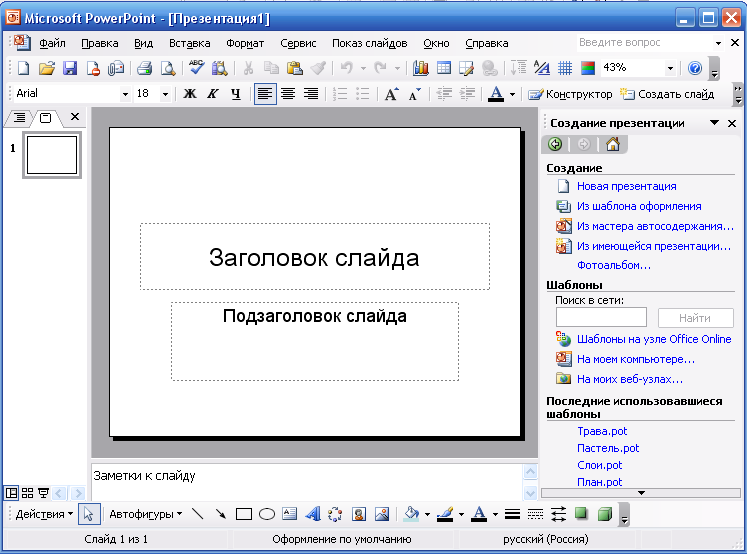 ) вийдіть з програми;
) вийдіть з програми;в) завантажте програму через контекстне меню.
Завдання 2. Розгляньте вікно програми Microsoft PowerPoint, команди меню, піктограми на панелі інструментів, зверніть увагу на операції, які вони виконують.
Виконати завдання:
1. Чим відрізняється інтерфейс Microsoft PowerPoint від інтерфейсу програми Word.
2. Самостійно переглянути кожну вкладку діалогового вікна: (Мастер автосодержания, Шаблон оформления, Пустую презентацию, Открыть презентацію).
Вчитель. Звертаю увагу на те, що коли вибрати Мастер автосодержания, то на екрані з'явиться діалогове вікно Майстра, який ставитиме запитання. Користуючись вашими відповідями, майстер за кілька кроків створить чернетку презентації з 8—15 слайдів.
При виборі варіанта Шаблон оформлення можна взяти за основу своєї презентації один з готових шаблонів Microsoft PowerPoint.
Якщо вибрати Пустую презентацию, то доведеться самому створювати й оформлювати презентацію на свій розсуд, розвиваючи свої творчі здібності.
- Знайти команду, яка створює слайд: меню Вставка/ команда Создать слайд)
- Знайти в меню Разметка слайда (меню Формат/ команда Разметка слайда).
- Вибрати Пустой слайд.
Вчитель. Молодці. Всі виконали завдання. Час відпочити.
V. Психологічне розвантаження.
Вправа «Я думаю, що …». (Прокоментувати фразу «Чому портфель учня став важчий, якщо комп’ютер покликаний позбавити людей рутинної роботи, полегшити школяру навчання?»).
Учитель. А зараз перевіримо, як ви засвоїли матеріал. Всі уважно слухайте завдання.
VI. Рівень засвоєння вивченого матеріалу
Вчитель дає учням завдання, а вони їх виконують. Результати вчитель заносить до таблиці. Правильна відповідь «+», а невиконана дія «-». «Ціну» кожного завдання слід оголосити.
VIІ. Підсумок уроку
Вчитель робить висновок, як учні засвоїли тему і скільки учнів самостійно можуть працювати над створенням презентацій, а скільки працює під керівництвом вчителя. Учням, які самостійно без допомоги виконали завдання, можна поставити відповідно 9,10,11,12 балів, враховуючи відповіді й роботу протягом уроку. Інші бали вчитель може виставити за бажанням учнів.
| Критерії оцінювання | ББали | № комп'ютера | ||||||||||
| | | 1 | 2 | 3 | 4 | 5 | 6 | 7 | 8 | 9 | 10 | 11 |
| можливості та область використання PowerPoint | 1 | | | | | | | | | | | |
| типові об’єкти презентації | 1 | | | | | | | | | | | |
| завантажувати програму для створення презентацій | 1 | | | | | | | | | | | |
| групи інструментів середовища PowerPoint | 0,5 | | | | | | | | | | | |
| режими роботи зі слайдами. | 1 | | | | | | | | | | | |
| зміна співвідношення елементів робочого поля | 0,5 | | | | | | | | | | | |
| встановлення масштабу | 1 | | | | | | | | | | | |
| область задач | 1 | | | | | | | | | | | |
| збереження презентації. | 1 | | | | | | | | | | | |
| створення нової презентації | 0,5 | * | | | | | | | | | | |
| створення нового слайду. | 0,5 | | | | | | | | | | | |
| завершення роботи з PowerPoint | 1 | | | | | | | | | | | |
| Бали, отримані протягом уроку | | | | | | | | | | | | |
| Бали за урок | | | | | | | | | | | | |
| Підсумкова оцінка | | | | | | | | | | | | |
VІІІ. Домашнє завдання
Вибрати довільну тему з будь-якого предмета для створити проект презентації (8—15 слайдів). Продумати оформлення, малюнки, які можна вставити в презентацію та ефекти анімації).
Урок 2.
Тема. Текстові об'єкти на слайдах.
Мета: навчити наповнювати слайди змістом тобто, текстом, домагатися естетичного оформлення презентації, яке розвиватиме в учнів естетичні смаки, виховуватиме любов до прекрасного, розвиватиме фантазію.
Обладнання: комп'ютери, критерії оцінювання навчальних досягнень учнів з теми, алгоритм для проведення інтерактивної гри «Незакінчене речення», довідковий матеріал.
Тип уроку: вивчення нового матеріалу.
Очікувані результати
Учні повинні навчитися:
- створювати макети тексту;
- вводити текст тексту;
- створювати списки;
- створювати написи;
- переміщувати текст;
- форматувати текст;
- створювати і форматувати списки;
- змінювати шрифт;
- форматувати текстову рамку;
- встановлювати інтервали між рядками та абзацами;
- перевіряти стилі.
Структура заняття
І. Організаційний момент 2 хв.
II. Актуалізація опорних знань та вмінь учнів 10 хв.
III. Вивчення нового матеріалу. Закріплення нових знань та вмінь учнів 23 хв.
V. Підсумки заняття 8 хв.
VI. Домашнє завдання 2 хв.
Хід уроку
І. Організація класу до уроку
- Повторення правил з техніки безпеки у роботі за комп'ютером.
- Підготовка зошитів, підручників, ручок, комп'ютера для роботи в класі.
II. Актуалізація опорки знань учнів
ІНТЕРАКТИВНА ГРА «МІКРОФОН»
- Комп'ютерні презентації використовують для...
- Презентація-це...
- Комп'ютерні презентації створює програма...
- Програма PowerPoint завантажується через...
- Вийти з програми PowerPoint можна через...
- До слайда можна вставляти...
- Слайд можна редагувати...
- Щоб привернути увагу слухачів використовують…
Вчитель. Завантажте створений шаблон презентації. А чи здогадалися ви, що ми будемо з ним робити. Так, так наповнювати текстом.
ІІІ. Оголошення теми та мети уроку.
ІV. Мотивація навчального матеріалу.
Вчитель. На цьому занятті ми навчимось в створеній презентації, наповнити слайди змістом. Незабудьте про вимоги щодо планування презентацій (учні читають з пам’ятки додаткові вимоги до змісту презентації (за ДЛьюїсом)).
